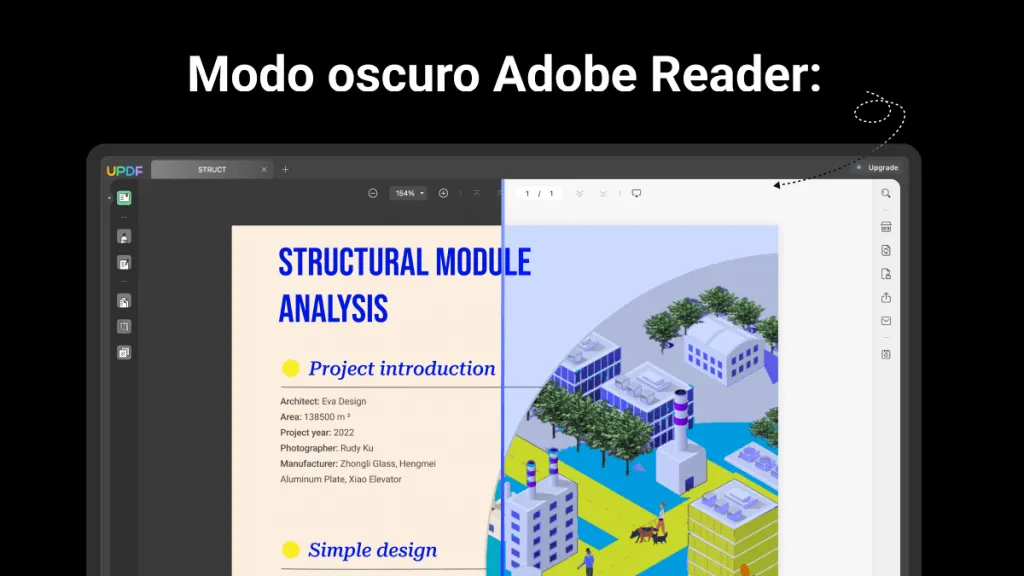Con los archivos PDF convirtiéndose en otros formatos, los visores de PDF también se han desarrollado a mayor escala para que puedas gestionar con comodidad tus archivos PDF. Además, usualmente son necesarios para maximizar la seguridad de tus documentos contra la manipulación o la infiltración en línea. Pero para encontrar el mejor lector de PDF gratuito, es posible que te veas obligado a utilizar esas herramientas inconsistentes e incompletas que a veces son costosas y no brindan la calidad que deseas.
Por suerte, hemos encontrado los mejores visores de PDF gratuitos con lo que podrás lograr un estándar admirable de lectura de PDFs. Aquí tienes una lista, en la cual UPDF es el que ofrece la experiencia de lectura más placentera. También tiene una tabla comparativa detallada sobre estos 15 lectores al final del artículo.
Los 15 mejores lectores de PDF gratuitos online y offline
Aquí conoce los 15 mejores lectores de PDF:
1. UPDF
El primero de nuestra lista es UPDF, es considerado el software perfecto ya que satisface todas las expectativas que necesitas para trabajar con PDFs de la manera más simple. Está diseñado como una aplicación integral para archivos PDF, ya que está cargado con todas las funciones que puedes encontrar a continuación. Puede descargarlo con hacer click en el botón. Si lo prueba y le gusta UPDF, haga click aquí para obtener la oferta más grande en este año. El precio habitual se renovará el 26 de septiembre.
Windows • macOS • iOS • Android 100% Seguro
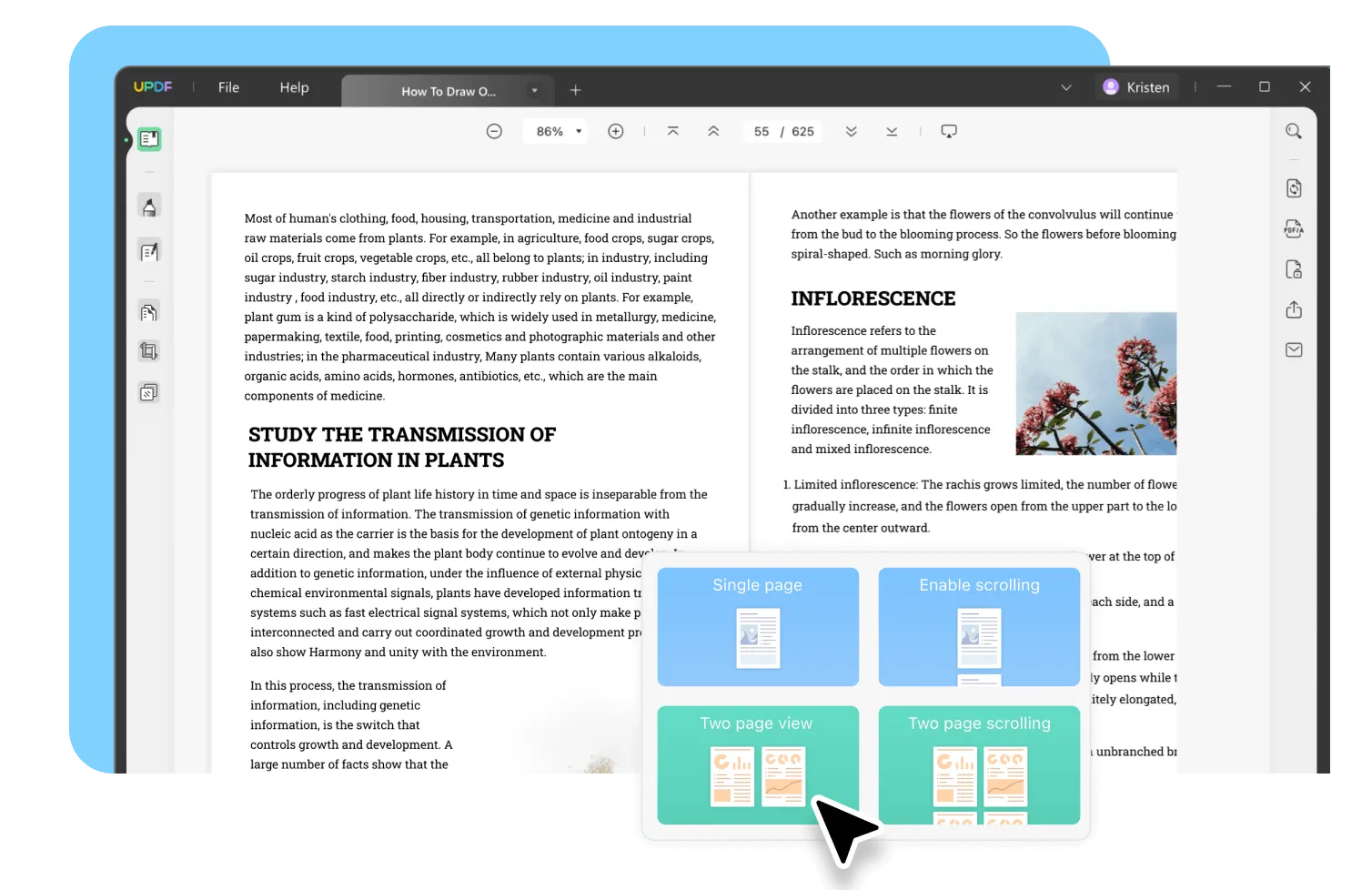
Versatilidad en su máxima expresión en una sola aplicación independiente, puede hacer más que leer archivos PDF con UPDF, ya que puede proporcionarte una mayor facilidad para editar, anotar, convertir, hacer OCR y organizar el contenido de tu documento así como hacer cambios a cada página.
Esto es para mantenerte por delante de tu objetivo de ahorrar tiempo, ya que además admite la conversión de PDF a otros tipos de archivos destacados, como .docx, .xls, .ppt, etc. Todos estos incluyen una función OCR avanzada equipada con una interfaz elegante Integrada.
Si bien está disponible para Windows, Mac, iOS y Android, lo mejor es que aún puedes que disfrutar de funciones más inteligentes como compartir documentos, un tamaño de aplicación aún más liviano, una función de soporte integrada y muchas otras funciones que UPDF ha integrado en consideración de las necesidades de sus usuarios.
Pros:
- Está diseñado con la interfaz más simple, lo que lo hace extremadamente fácil de usar.
- Es gratis para su uso de lectura de documentos PDF.
- No necesitas absolutamente nada para maximizar tu experiencia.
- La experiencia de lectura de PDF es excelente y puedes abrir rápidamente documentos PDF de gran tamaño.
- Puedes editar textos, imágenes y enlaces en el PDF fácilmente.
Windows • macOS • iOS • Android 100% Seguro
2. Adobe Reader para Windows 10
A continuación tenemos a Adobe Reader para Windows 10 que está integrado con las marcas comerciales de firmas avanzadas de Adobe, incluyendo diferentes modos de lectura, resaltado de texto, adición de notas, llenado de formularios, firmas digitales, adición de sellos, entre otros., que son opcionales pero útiles para la experiencia de la mayoría de los usuarios. sobre la gestión de archivos PDF. Esta aplicación de Adobe también tiene una interfaz con pestañas, lo que le permite abrir varios archivos PDF al mismo tiempo.
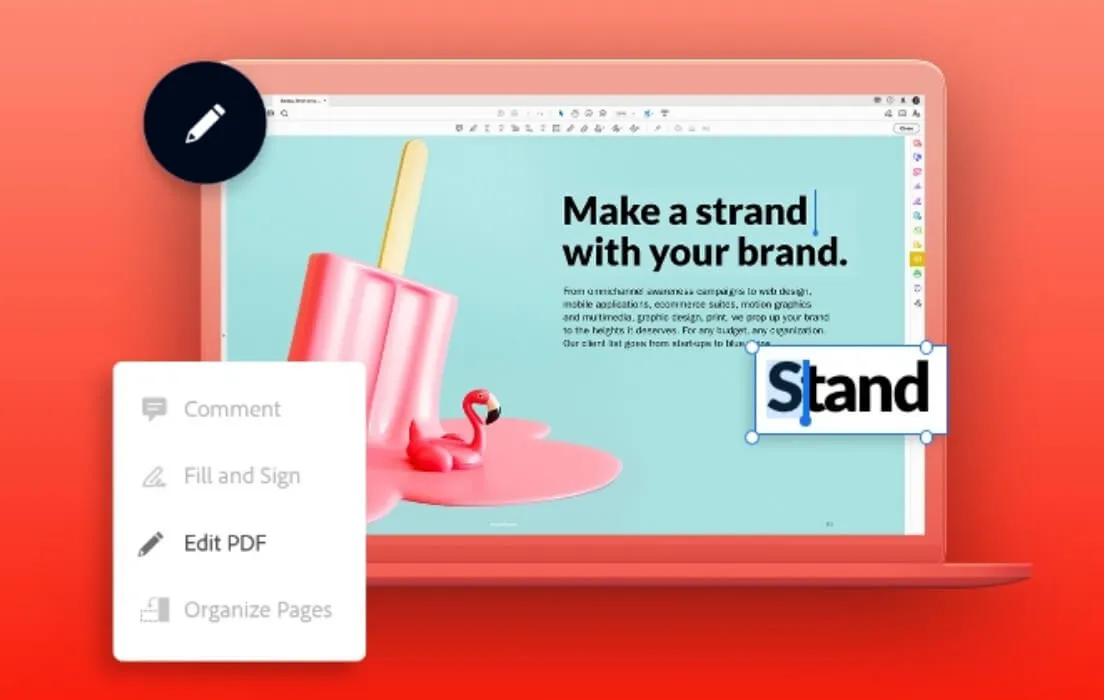
Pros:
- Requiere un pago elevado para acceder a la mayoría de las funciones
- No se puede editar el formato ni ningún texto existente en la versión de prueba
Contras:
- No se puede convertir a todos los formatos de archivo con la mejor calidad
- No se puede trabajar colaborativamente con otros usuarios
- No es compatible con la sincronización con otro software de Adobe
3. Nitro PDF
Nitro es conocido por lograr una buena combinación de facilidad de uso y capacidades complejas. La plataforma presenta un diseño fácil de usar, pero también incluye una serie de capacidades para crear, revisar, proteger y compartir archivos PDF. Todo lo que tienes que hacer para crear nuevos archivos PDF es arrastrar y soltar tus documentos en el lector. Luego, puedes personalizar los colores, la incrustación de fuentes y la orientación del documento PDF.
Nitro consta de una ventana de revisión que te ayuda a editar, comentar y responder a las correcciones al revisar un documento. Además, utiliza QuickSign para proteger con contraseña y firmar tus archivos PDF por seguridad. Compartir documentos también es sencillo y seguro; Los archivos PDF que crea con Nitro son compatibles con prácticamente cualquier otro lector de PDF, por lo que puedes compartirlos con quien quieras. Esta puede ser tu mejor opción si usas PDFs con frecuencia. Puedes comprar la versión pro a un precio único de 179.99$.

Pros:
- Rentable para el precio
- Gestión de PDFs rápida y conveniente
Contras:
- Algunas funciones están limitadas en la versión gratuita, incluidas conversiones de PDF, ediciones, entre otras.
- Errores en la función OCR
4. Xodo PDF
Si buscas una herramienta liviana que haga más que una sola función para leer archivos PDF, prueba el lector y editor de PDF Xodo, que es un lector, anotador y editor de PDF, todo en uno.
Se considera el visor de PDF más rápido y dispone de una navegación fácil de usar para resaltar y subrayar texto, escribir directamente en un PDF, leer y anotar archivos de MS Office Word, PowerPoint y Excel, también permite guardar como PDF, compartir anotaciones en tiempo real en PDF con otras personas, firmar documentos y completar formularios PDF, tomar notas en archivos PDF que no están completos.
También integra un organizador de archivos, así como anotaciones de PDF normales y compatibilidad con Adobe Acrobat y otros lectores de PDF. También cuenta con una extensión de Google Chrome para un acceso más conveniente.
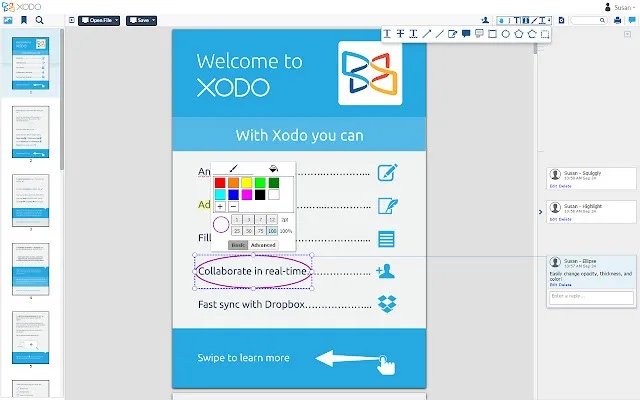
Pros:
- Puede hacer más que solo ver archivos PDF, también editar y anotar otros formatos de archivo
- Puede compartir archivos PDF en múltiples dispositivos (teléfonos, ordenadores)
Contras:
- Tiene problemas de software que provocan bloqueos y retrasos
- A veces puede presentar errores al editar/ver archivos PDF.
5. PDF XChange
Si todavía utilizas un lector de PDF para Windows 7 o versiones anteriores de Windows, el visor de PDF-XChange te garantizará que no te quedarás atrás en tu experiencia con los archivos PDF. El sucesor del renombrado PDF-Xchange Viewer, PDF-XChange Editor es un editor de PDF gratuito con un diseño completamente renovado, lo que lo hace más fácil de utilizar.
Aparte de eso, PDF-XChange tiene todas las mismas características que su predecesor, incluidas las capacidades de resaltado, selección y tachado de texto. Las herramientas de sellos y comentarios te permiten realizar un seguimiento de los cambios en los documentos, características que no siempre están disponibles en los visores de PDF gratuitos.
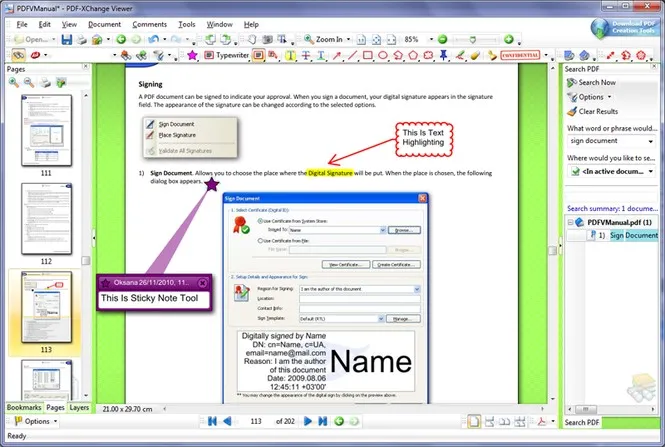
Pros:
- Rentable
- Compatible con las versiones anteriores de Windows (XP, 7, 8)
Contras:
- Interfaz desordenada (demasiados iconos)
- No es el ideal para los principiantes
6. ABBYY FineReader
ABBYY Finereader es conocido por ser el software líder en términos de calidad de reconocimiento óptico de caracteres (OCR). Su interfaz está diseñada de manera simple e intuitiva, pero posee una gran cantidad de funciones y opciones.
El menú principal está dividido en tres secciones: una para abrir y convertir archivos actuales, otra para generar nuevos documentos desde el escáner y una tercera sección para comparar documentos. Cada una de las áreas contiene características detalladas.
Se puede comprar una sola vez con un precio fijo de 129$, y lo que diferencia en gran medida a este software de los demás son sus herramientas de corrección de OCR que le permiten aclarar los errores de OCR de manera más rápida, más conveniente y más correcta que cualquier otra cosa.
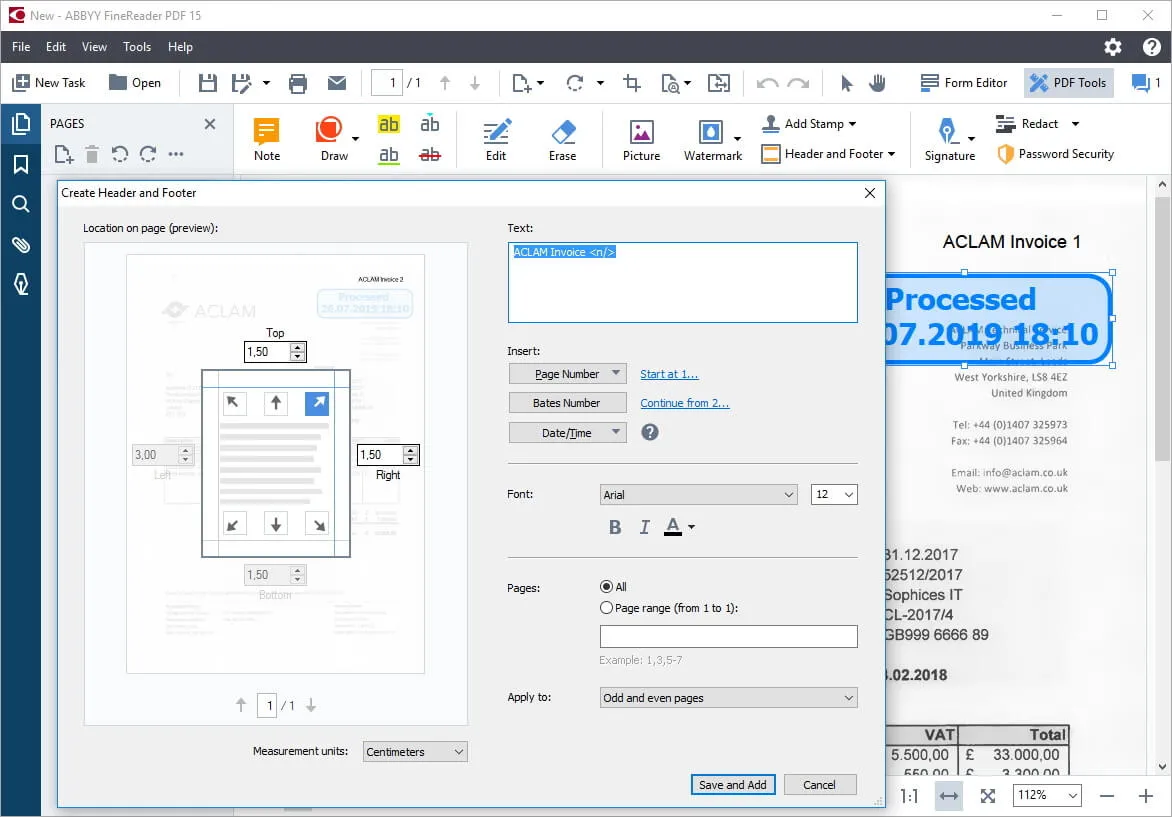
Pros:
- Configuración de OCR flexible
- Puede hacer ediciones de alta calidad
Contras:
- Tiene problemas de precisión al convertir archivos a otros formatos
- Es costoso
7. Microsoft PDF
Es posible que Microsoft haya lanzado un navegador más rápido para Windows, que es Microsoft Edge, pero también incluyeron una extensión para administrar sin problemas los archivos PDF: el lector de PDF de Microsoft. El lector de PDF integrado en Microsoft Edge te permite abrir archivos PDF locales, archivos PDF en línea y archivos PDF incrustados en páginas web.
Estos archivos se pueden anotar con un lápiz y también se pueden resaltar. Este lector de PDF proporciona a los usuarios un único programa que puede manejar tanto en páginas web como documentos PDF. El lector de PDF de Microsoft Edge es un programa seguro y confiable que funciona tanto en Windows como en Mac OS X.
Con todos los avances de Microsoft, ahora puedes acceder a una variedad de configuraciones de visualización, anotar archivos PDF con un lápiz digital, agregar firmas digitales, utilizar Windows Ink y escuchar a una máquina leyendo tu documento, además de permitir campos rellenables, herramientas de orientación, y notas adhesivas.
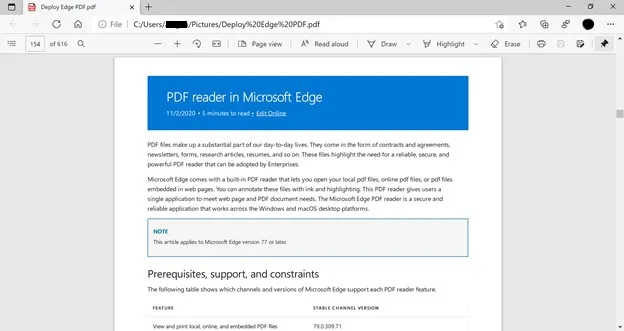
Pros:
- Interfaz rápida y simple
- Incluye una función de "lectura en voz alta"
- Puedes dibujar y resaltar PDFs
Contras:
- No es una aplicación independiente, sino una extensión de navegador
- No puede editar archivos PDF
8. Sumatra PDF
El siguiente en la lista es el lector de PDF de Sumatra, que es un lector de PDF gratuito y liviano que puedes descargar e instalar en tu ordenador con Windows. SumatraPDF, que tiene la licencia GPLv3, también admite formatos distintos de PDF, como EPUB, MOBI, FB2, CHM, XPS y DjVu.
Como mencionamos, este lector de PDF gratuito es extremadamente liviano, con una instalación de 64 bits que tiene un tamaño aproximado de 5 MB. Lamentablemente, para los usuarios que buscan funciones avanzadas, faltan capacidades sofisticadas como anotaciones, firma de documentos y llenado de formularios.
La aplicación incluye varios métodos abreviados de teclado que puedes dominar para facilitar la navegación y mejorar tu experiencia de lectura. Sumatra también incluye una vista previa rápida de documentos LaTeX, así como el soporte para combinar Sumatra con una variedad de editores de texto.

Pros:
- Solo consume una pequeña parte de almacenamiento.
- Interfaz sencilla y comprensible.
- Admite formato eBook.
Contras:
- Limitado a visualizar PDFs, no a editarlos.
- No tiene funciones avanzadas como resaltado, firma, creación de formularios, etcétera.
9. Foxit
Foxit es un nombre muy conocido en el campo de los lectores de documentos, al igual que Adobe Acrobat Reader DC. Por su parte, Foxit es mucho más ligero que el lector de PDF de Adobe. También presentó su nuevo sistema de gestión de documentos en línea ConnectedPDF hace poco.
Su opción de visor de texto elimina el formato complicado y presenta el archivo en un estilo básico similar al de un Bloc de notas. Al permitirte trabajar en línea y compartir tu PDF con otros, las capacidades de colaboración mejoran aún más tu experiencia con PDF.
La versión completa de Foxit es un programa sofisticado para leer archivos PDF y organizar muchos documentos para un trabajo placentero y puedes adquirirlo por un único pago de 89$.
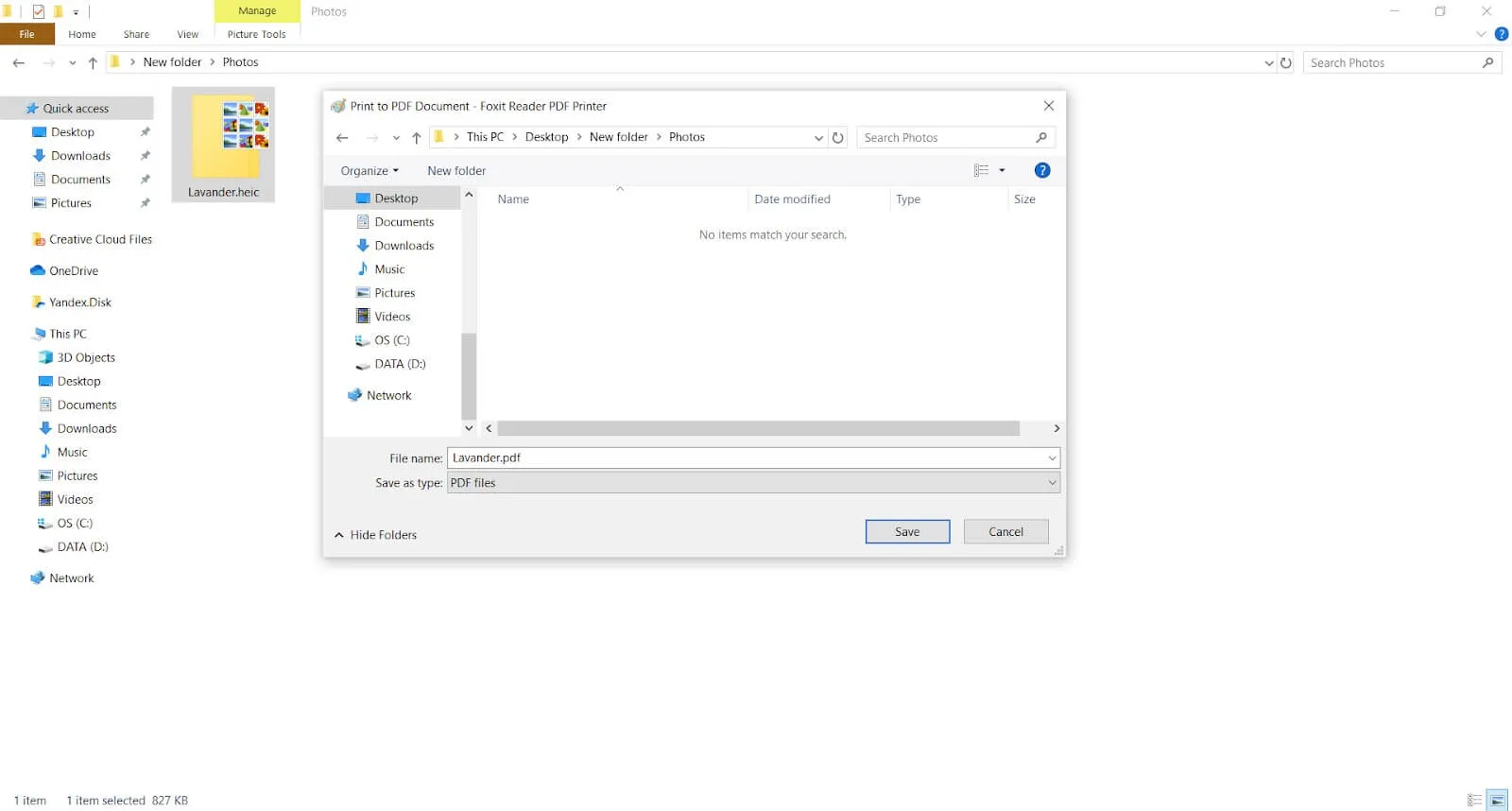
Pros:
- Integrado con herramientas basadas en la nube
- Permite trabajar colaborativamente con múltiples usuarios
Diseñado para ediciones e impresiones de alta calidad
Contras:
- Ocupa bastantes recursos y procesos del sistema
10. Google PDF Viewer
Ahora tenemos una herramienta que sirve en esencia como una extensión para Google Chrome, se trata del visor de PDF de Google. Ciertamente no tendrás tales problemas para acceder a esta aplicación, siempre y cuando tengas tu navegador en funcionamiento, de modo que los archivos PDF descargados se puedan leer fácilmente de forma ligera y rápida.
Como solo funciona a nivel local, sin pasar por el servidor, puedes ver archivos PDF, DOC, XLS y PPT directamente en tu navegador utilizando esta herramienta gratuita. Para comenzar a leer archivos PDF, no necesitas instalar ningún software adicional para realizar el trabajo.
Los archivos o PDFs que cargas no se guardan ni comparten, pero también se puede acceder a ellos cómodamente en plataformas basadas en la nube y otros formatos compatibles, como Dropbox, One Drive, entre otros.
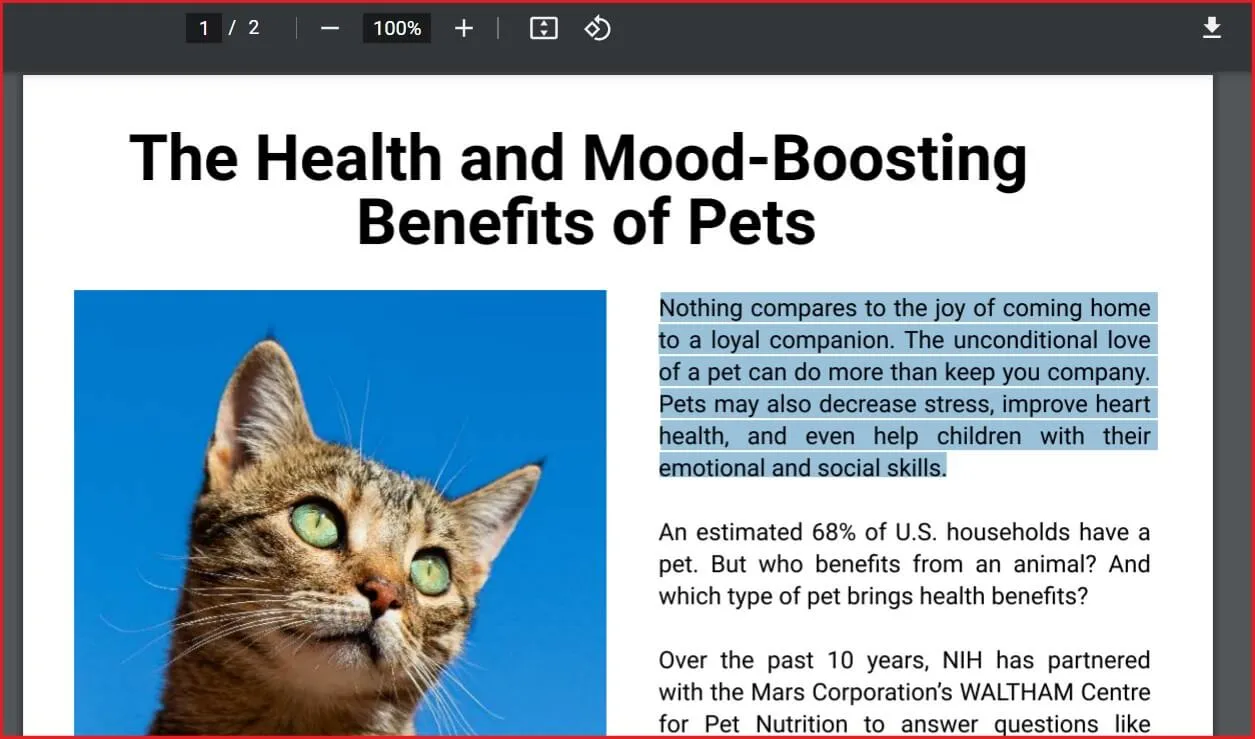
Pros:
- Lee archivos PDF con rapidez
- Conveniente para la mayoría de los usuarios
Contras:
- Puede carecer de las funciones importantes que necesitas, como editar el PDF
- No es una aplicación independiente, solo una extensión del navegador
Tip: Cómo habilitar y deshabilitar Chrome PDF Viewer
Puedes habilitar la extensión del lector de PDF de Chrome en el momento que quieras siguiendo estos pasos, ya sea que estés utilizando Chrome en Windows, Linux, macOS o cualquier otro sistema operativo importante:
- 1. Primero en tu ordenador, abre el navegador Google Chrome. Debería estar en la sección “Todos los programas” del menú Inicio de Windows. Por su parte, esta extensión se puede encontrar en la carpeta Aplicaciones de macOS.
- 2. A continuación, haz clic en los tres puntos verticales en la esquina superior derecha de Chrome. Elige la configuración en el menú desplegable que aparece.
- 3. Desplázate hacia abajo hasta la parte inferior del menú vertical de la izquierda y haz clic en "Avanzado". Accederás a un submenú, allí seleccionarás "Privacidad y seguridad".
- 4. Selecciona la configuración de "Sitio" o la configuración de "Contenido" en el menú desplegable que aparece. Según tu navegador.
- 5. Desplázate hasta el final de las listas de opciones de "Permisos" y selecciona documentos PDF.
- 6. Desliza el interruptor a la posición "Desactivar". Eso significa que no puedes descargar archivos PDF, pero puedes abrirlos automáticamente en el navegador Chrome.
Para deshabilitar Chrome PDF Viewer, simplemente desliza el interruptor a la posición Activar.
11. Soda PDF Online
Soda PDF online es una herramienta que te brinda todas las herramientas esenciales para tener un control completo sobre cualquier archivo, especialmente los PDFs. Puedes edita texto y páginas, convertir desde y hacia Word, Excel y PowerPoint, así como combinar diferentes tipos de archivos, generar archivos PDF a partir de cientos de formatos de archivo y mucho más.
Con sus potenciadores de productividad simples fáciles de usar, puedes hacer que cualquier tarea relacionada con tus documentos sea lo más fácil posible. Incluso puedes agregar notas adhesivas y comentarios directamente en el archivo PDF para convertirlo en un archivo colaborativo. Soda PDF en línea, también puede crear formularios rellenables, eliminar la necesidad de volver a escribir imágenes con OCR y tener contratos de firma electrónica.
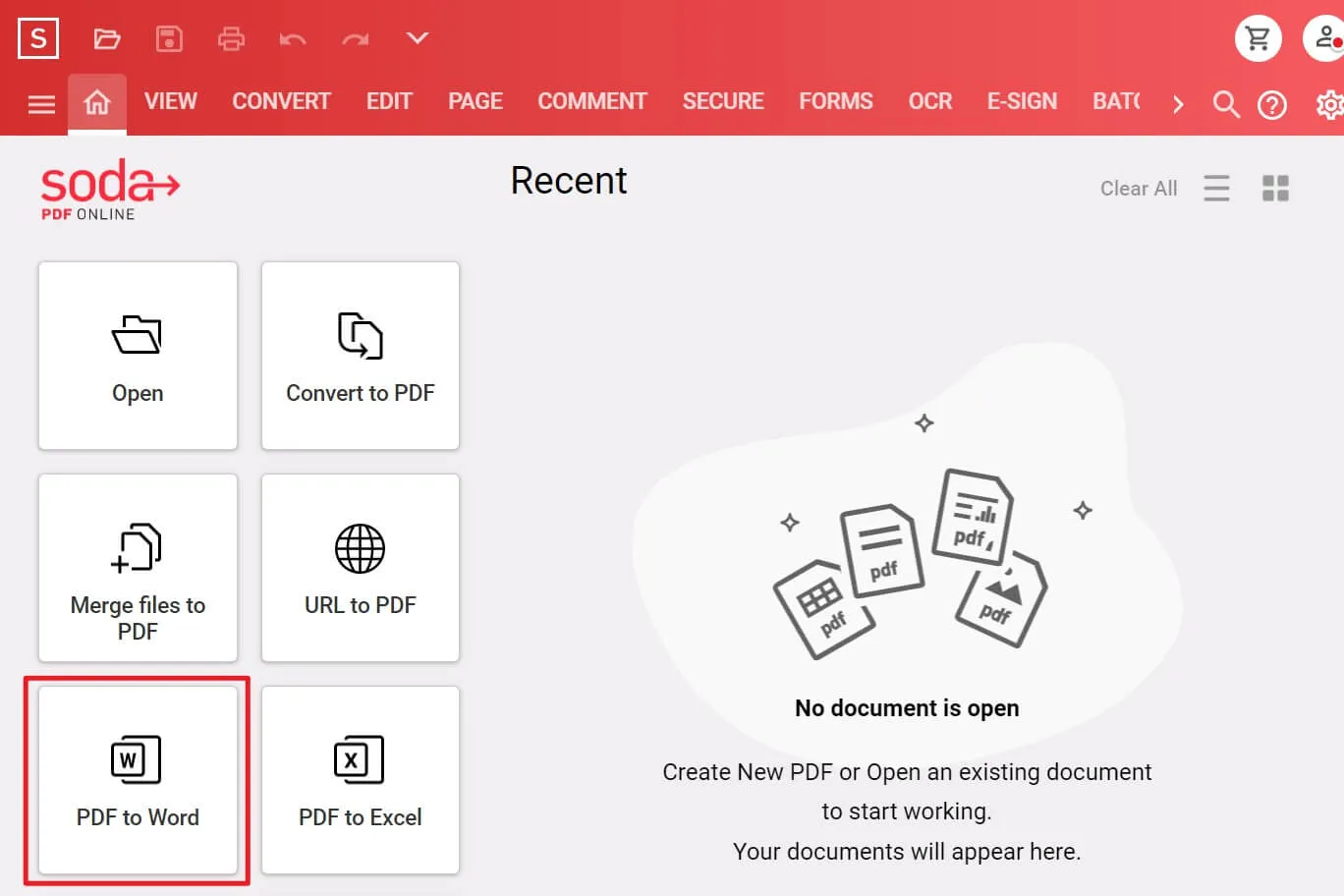
12. Adobe Reader Online
Este Adobe Reader online presenta prácticamente las mismas funciones avanzadas que la versión de escritorio, aunque puedes acceder a él omitiendo las funciones innecesarias del sistema, lo que te da suficiente tiempo para trabajar en otras cosas. La función incorporada de firmar, rastrear y transmitir es una de las mejores funciones de Adobe y está integrada en esta versión en línea del software.
Cada parte del documento PDF puede estar codificada por colores y etiquetada para que todos la firmen. También es muy fácil ordenar e insertar/reemplazar páginas en documentos grandes sin tener que abrir múltiples documentos. Es un poco más caro, pero la actualización lo vale; editar y convertir a PDF es bastante útil.
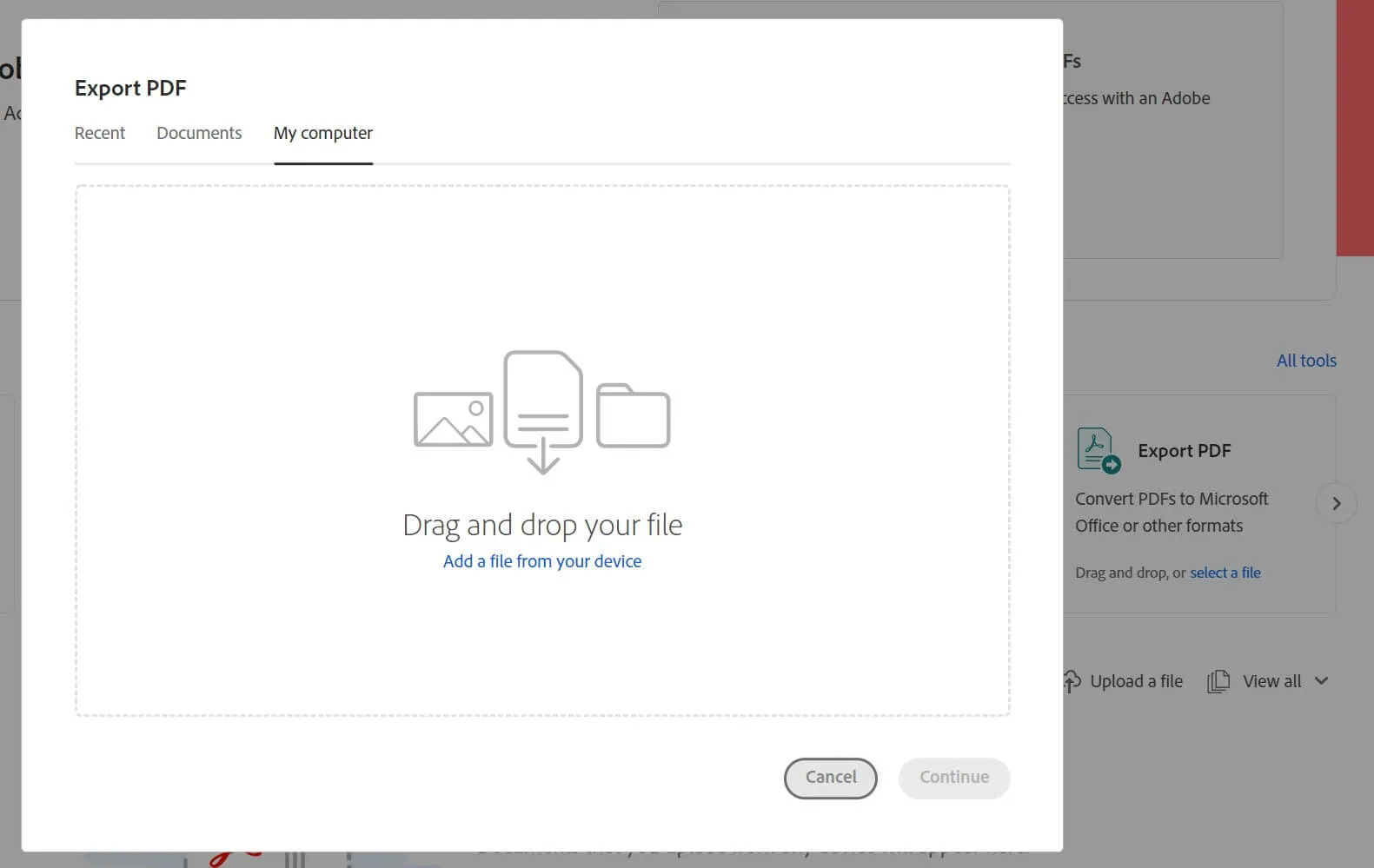
13. WPS Viewer Online
Otra aplicación inteligente que es ideal para manejar varios documentos, incluidos PDF, es el visor WPS en línea de WPS Suite. Si hay un software que valga la pena en términos de procesamiento de documentos, WPS no te decepcionará, ya que está desarrollado con la misma cantidad de funciones que la mayoría de los lectores de documentos integrados intuitivamente.
Puedes realizar ediciones básicas, conversiones y formateo con él, y apreciarás lo liviano que es y lo simple que se puede usar además de acceder a él en línea en tu escritorio. La versión gratuita del software en sí ya es suficiente, por lo que esta es una aplicación de elección inteligente.
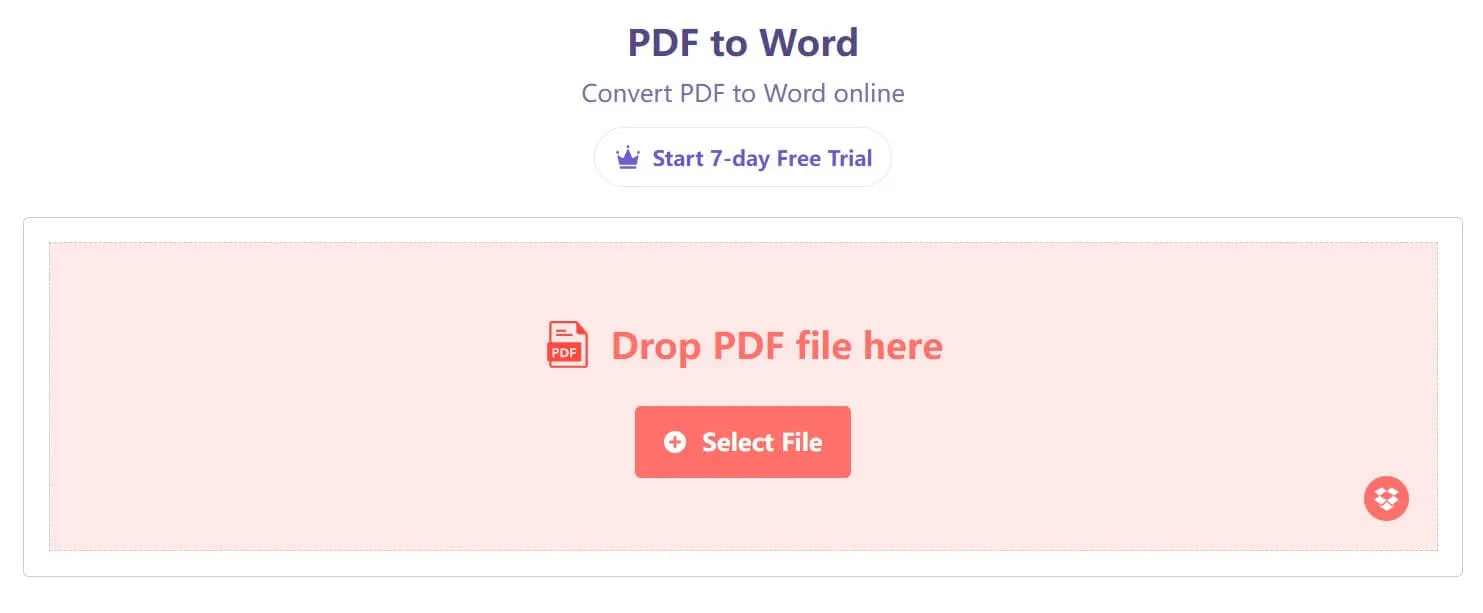
14. Foxit Reader Online
Foxit también tiene una versión en línea para los usuarios que prefieren acceder a los navegadores sin problemas, se llama Foxit Reader Online. Puedes seguir accediendo a las mismas funciones que se encuentran en la versión de escritorio, como comentar, garabatear y anotar textos PDF.
Si bien también admite el procesamiento por lotes, esta herramienta en línea garantiza un procesamiento de alta velocidad para cada PDF que cargues y leas, al mismo tiempo que puedes navegar entre pestañas.
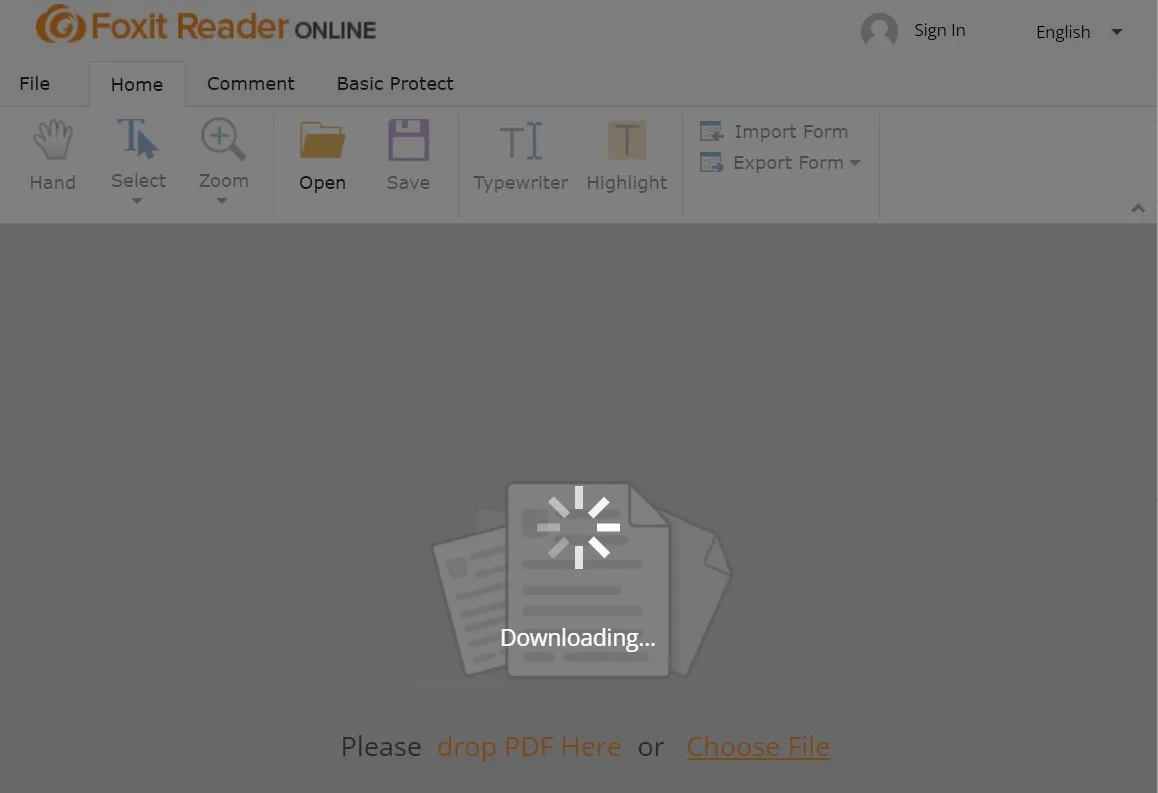
15. SmallPDF Reader Online
Es posible que quieras probar el lector SmallPDF en línea, que puede ser el único software de PDF que necesitará si quieres que todo se haga rápidamente. Aunque para lograrlo, puedes comprar la versión completa por 121$ al mes.
Los archivos PDF son más que simplemente poder leerlos, ya que se pueden resaltar y agregar texto, fotografías, objetos y comentarios a mano alzada. Puedes vincular a 20 herramientas más para mejorar aún más tu experiencia PDF. Las páginas adicionales se pueden eliminar o los archivos se pueden combinar y separar.
Incluso, ya no tendrás que moverte entre aplicaciones porque incluye todo lo que necesitas. Al usar esta plataforma en línea, puedes ahorrar tiempo al guardar, organizar y compartir datos en varios dispositivos.

Consejos esenciales para mejorar tu experiencia de lectura de PDF
Los archivos PDF son compactos y seguros, lo que los convierte en el formato más utilizado en la actualidad. Facilitan el trabajo y la gestión de documentos, permitiendo una comunicación clara de ideas.
Desde la perspectiva del lector, el contenido de un PDF es fijo, lo que significa que es tu responsabilidad optimizar la experiencia de lectura. Por ello, es esencial elegir un lector de PDF que se ajuste a tus necesidades, ya que algunos archivos pueden contener información compleja.
Aprovecha las funciones integradas del software, como herramientas de marcado, notas, marcadores y la opción de recorte, para mejorar tu interactividad con el PDF. Un buen lector de PDF es fundamental para una experiencia de lectura efectiva.
Al seleccionar un lector, ten en cuenta tus preferencias y el uso previsto, ya que esto te ayudará a evitar la confusión en un mar de opciones. Asegúrate de elegir el lector que mejor se adapte a tus requisitos.
Tomando la decisión más sabia: Eligiendo el mejor lector de PDF para ti
Si en algo hay que estar de acuerdo es en que hay muchos lectores de PDF para elegir con diferentes atributos que van desde poderosos mecanismos de lectura de contenido de archivos hasta características gratuitas pero premium.
Pero por más general que parezca, aún puedes encontrar esa opción sólida que solo tú puedes conocer al elegir el lector de PDF adecuado para ti evaluando según tu experiencia si estas funciones fueron útiles considerando:
- Si el costo es razonable para el uso
- Si produce un resultado satisfactorio para mejorar su lectura de archivos PDF
- Si puedes hacer más con él que solo ver o leer archivos PDF
- Si hace que tu tiempo valga la pena mientras navega por su interfaz
- Si te permite sugerir mejoras a la plataforma para el desarrollo futuro
Comparación de los 15 mejores lectores de PDF Online y Offline
Aquí tienes una tabla comparativa de los principales lectores de PDF tanto Online como Offline.
| Herramienta | Sistema operativo | Calificación | Funciones clave | Funcionamiento/Velocidad |
| UPDF | Mac, Windows, iOS, Android | 4.8 | Leer, reproducir como presentación de diapositivas Editar texto, anotar, convertir archivos PDF, organizar páginas, OCR, Imprimir | Excelente |
| Adobe Reader | Windows | 4.6 | Leer, imprimir documentos, convertir PDFs | Excelente |
| Nitro PDF | Windows, Mac, Linux | 4.5 | Leer, comentar, llenar formularios, anotar, convertir | Bueno |
| Xodo PDF | Windows, Web, Android, iOS | 4.6 | Leer, anotar, firmar PDF y llenar formularios, crear PDFs | Bueno |
| PDF-Xchange | Windows | 4.4 | Leer, Creación dinámica de formularios, anotar, llenar formularios | Bueno |
| Abbyy FineReader | Windows, Mac | 4.5 | Leer, editar, escanear, proteger, organizar, crear formularios, anotar | Bueno |
| Microsoft PDF Reader | Windows, Mac, iOS, Android | 4.7 | Leer, anotar | Bueno |
| Sumatra PDF | Windows | 4.5 | Leer, encontrar texto, acercar/alejar | Regular |
| Foxit Reader | Windows, Mac | 4.5 | Leer, escanear, proteger, organizar, crear formularios, anotar | Bueno |
| Google PDF Viewer | Extensión de Chrome | 4.0 | Leer | Regular |
| Soda PDF | Herramienta Online | 4.4 | Leer, escanear, proteger, organizar, crear formularios, anotar | Bueno |
| Adobe Reader Online | Herramienta Online | 4.5 | Leer, anotar, escanear, proteger, organizar, crear formularios | Regular |
| WPS Viewer | Herramienta Online | 4.0 | Leer | Regular |
| Foxit Reader Online | Herramienta Online | 4.5 | Leer, escanear, proteger, organizar, crear formularios, anotar | Bueno |
| Smallpdf | Herramienta Online | 4.0 | Leer, editar texto e imágenes | Regular |
Seguramente te cuesta más decidir, ¿no? Esta tabla cubre todas las características que debe tener un lector de PDF en particular. Siguiendo su clasificación y características avanzadas, UPDF se encuentra en la parte superior de la tabla. No debería ser tan difícil elegir considerando eso.
Conclusión
Si lees todo artículo y evalúas la tabla comparativa, verás que UPDF destaca entre estos 15 lectores de PDF. UPDF tiene una interfaz única y hermosa, y ofrece una excelente experiencia de lectura. Cada detalle es la razón por la cual UPDF es el número uno. Si quieres conseguir el mejor lector de PDF, descarga por el botón siguiente.
Windows • macOS • iOS • Android 100% Seguro
Lee también: Las 5 mejores lectores de PDF con traductor para mejorar tu experiencia de lectura
Lee también: Top 5 lector de PDF para Windows que debes probar
 UPDF
UPDF
 UPDF para Windows
UPDF para Windows UPDF para Mac
UPDF para Mac UPDF para iPhone/iPad
UPDF para iPhone/iPad UPDF para Android
UPDF para Android UPDF AI ONLINE
UPDF AI ONLINE UPDF Sign
UPDF Sign Leer PDF
Leer PDF Anotar PDF
Anotar PDF Editar PDF
Editar PDF Convertir PDF
Convertir PDF Crear PDF
Crear PDF Comprimir PDF
Comprimir PDF Organizar PDF
Organizar PDF Combinar PDF
Combinar PDF Dividir PDF
Dividir PDF Recortar PDF
Recortar PDF Eliminar páginas de PDF
Eliminar páginas de PDF Girar PDF
Girar PDF Firmar PDF
Firmar PDF Formulario PDF
Formulario PDF Comparar PDFs
Comparar PDFs Proteger PDF
Proteger PDF Imprimir PDF
Imprimir PDF Proceso por Lotes
Proceso por Lotes OCR
OCR Nube UPDF
Nube UPDF Sobre UPDF IA
Sobre UPDF IA Soluciones de UPDF IA
Soluciones de UPDF IA Preguntas frecuentes sobre UPDF IA
Preguntas frecuentes sobre UPDF IA Resumir PDF
Resumir PDF Traducir PDF
Traducir PDF Explicar PDF
Explicar PDF Chat con PDF
Chat con PDF Chat con imagen
Chat con imagen PDF a Mapa Mental
PDF a Mapa Mental Chat con IA
Chat con IA Guía del Usuario
Guía del Usuario Especificaciones Técnicas
Especificaciones Técnicas Actualizaciones
Actualizaciones Preguntas Frecuentes
Preguntas Frecuentes Trucos de UPDF
Trucos de UPDF Blog
Blog Sala de Prensa
Sala de Prensa Reseñas de UPDF
Reseñas de UPDF Centro de Descargas
Centro de Descargas Contacto con nosotros
Contacto con nosotros